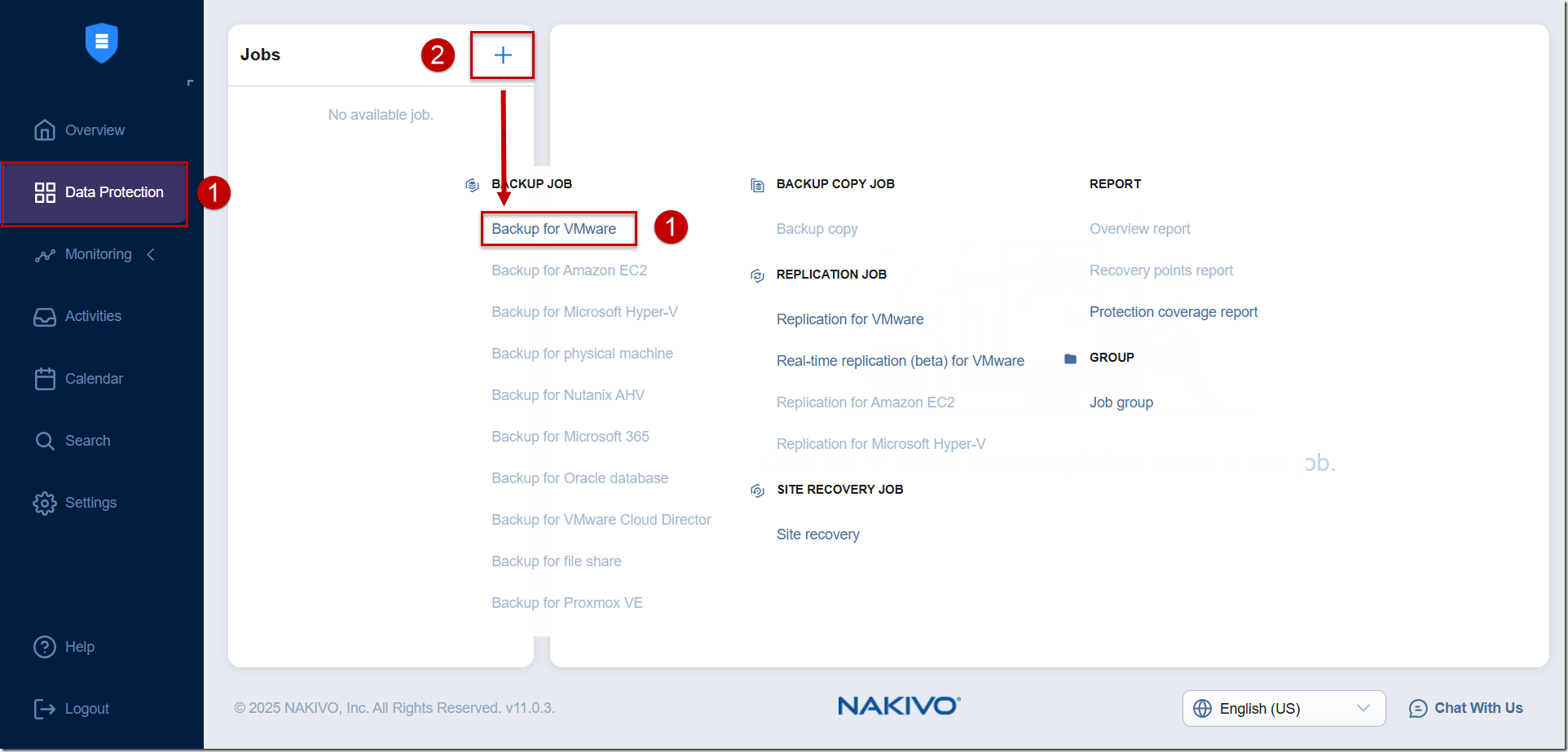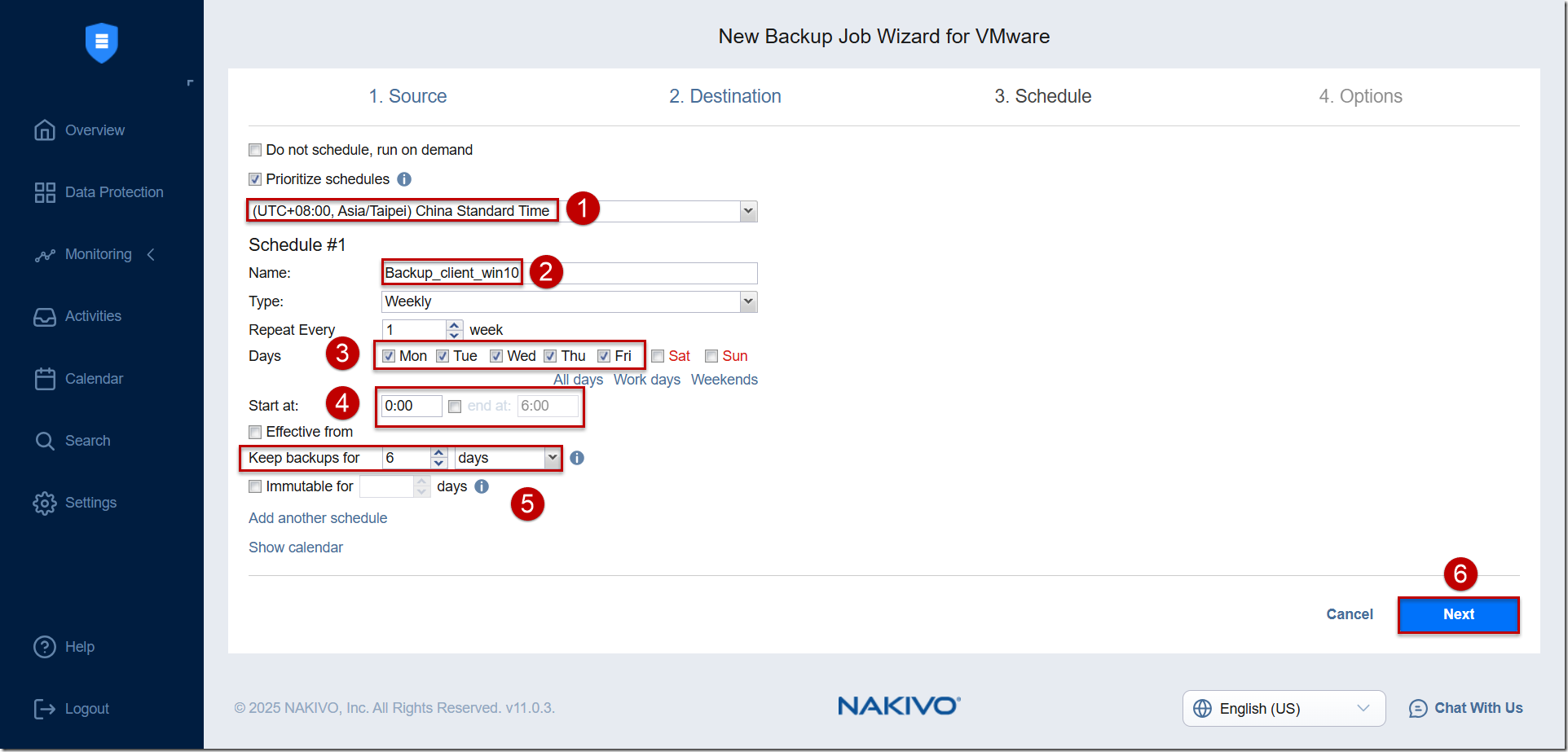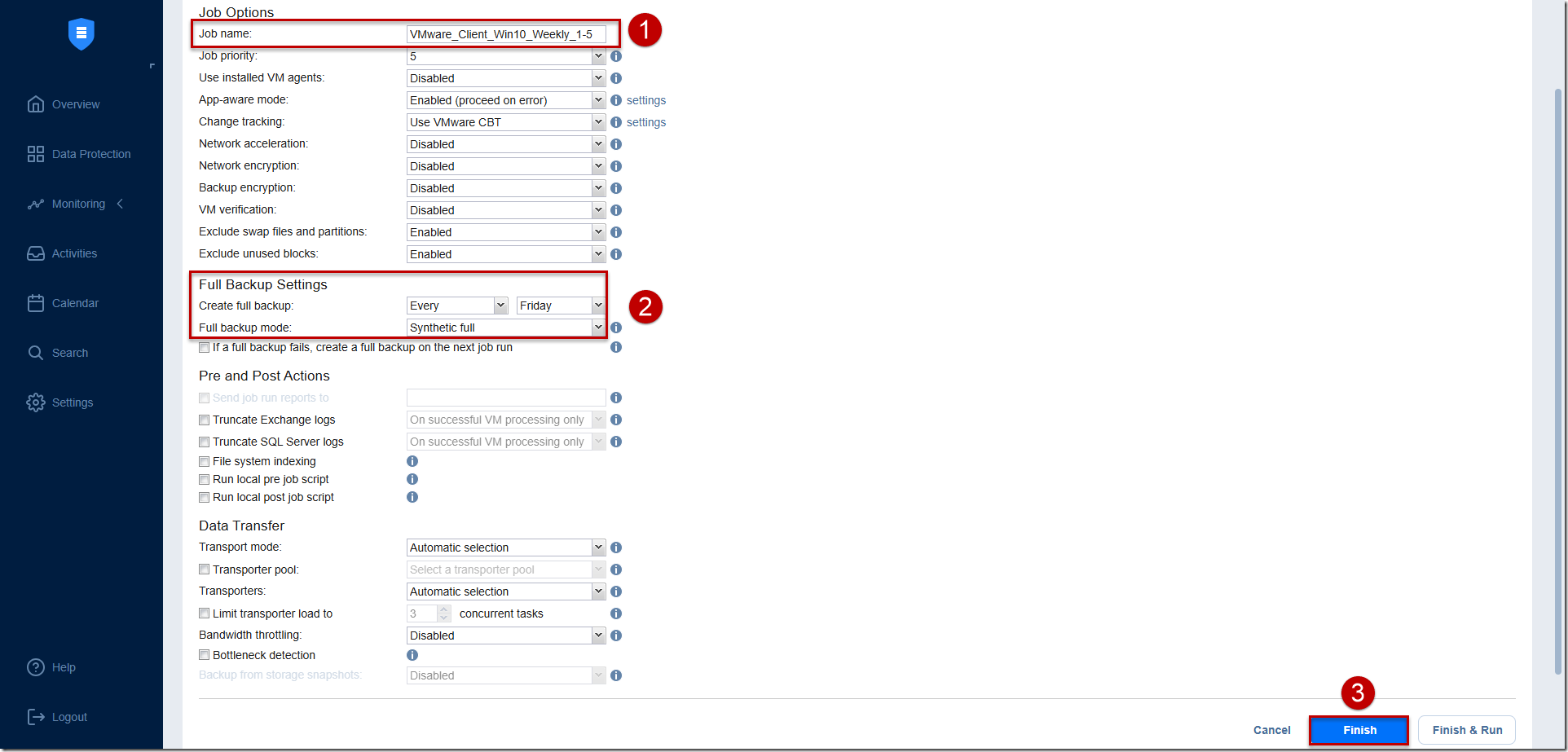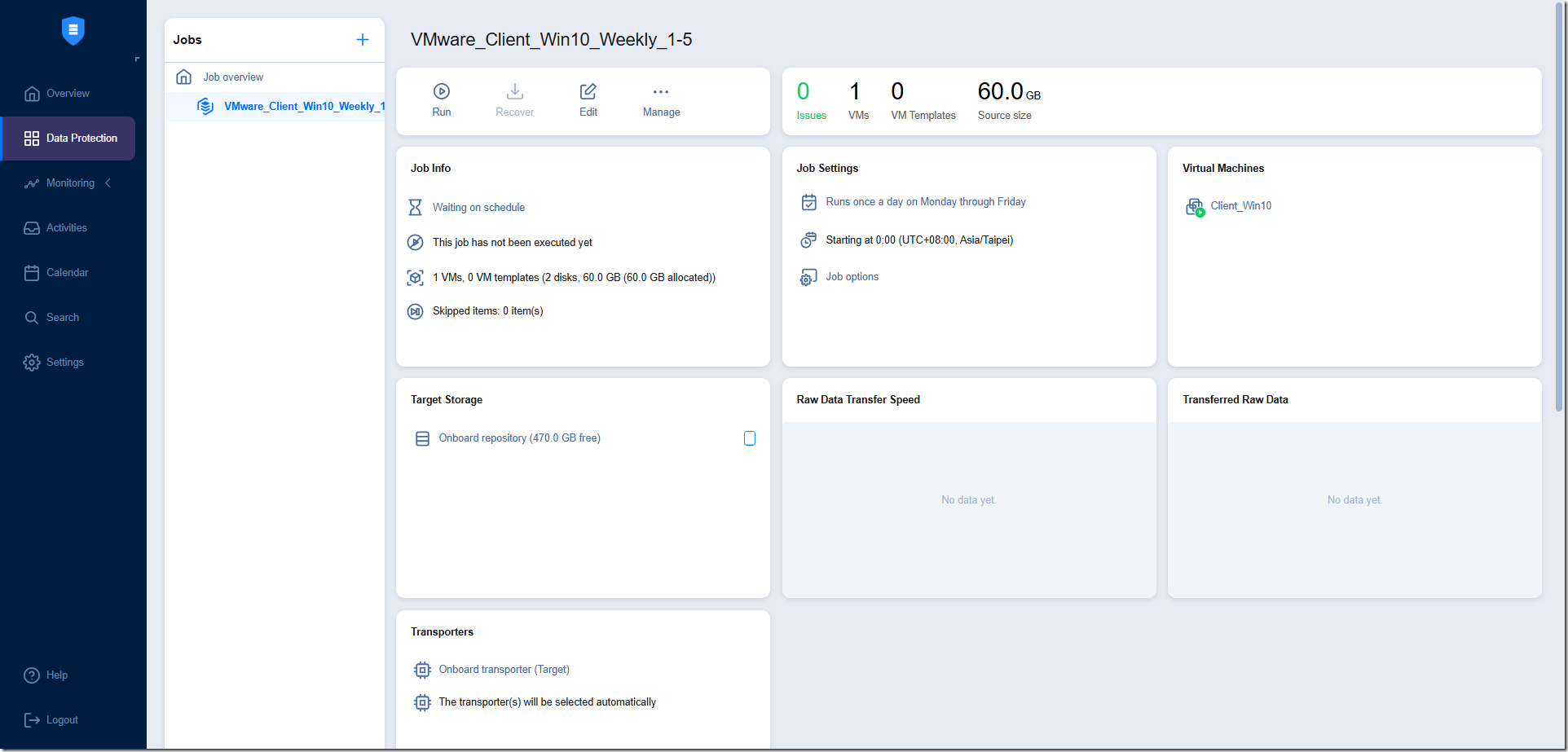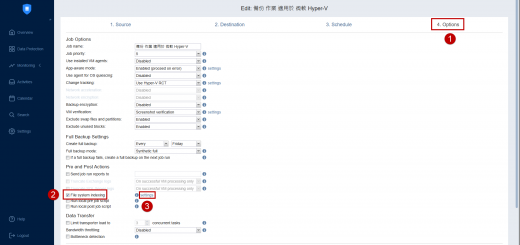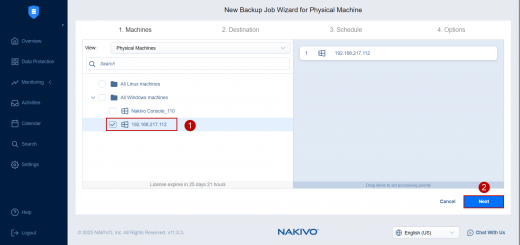NAKIVO_建立虛擬平台備份工作
1.切換至【Data Protection】→點選 + 建立工作→點選【Backup for VMware】
依照 Inventory (清單) 所同步的虛擬平台或類型不同,該選單可選項目會有所不同。
例如 : 僅同步VMware,Backup for VMware 唯一可選;若同時新增同步Hyper-V,Backup for Hyper-V 與Backup for VMware 皆可選擇,未同步或類型不匹配情況選項將反灰無法可選擇。
2.展開節點勾選需要備份的虛擬機或勾選整座虛擬平台,屆時將備份虛擬平台中的所有虛擬機
本範例勾選其中一台虛擬機Client_Win10作為示範,點選【Next】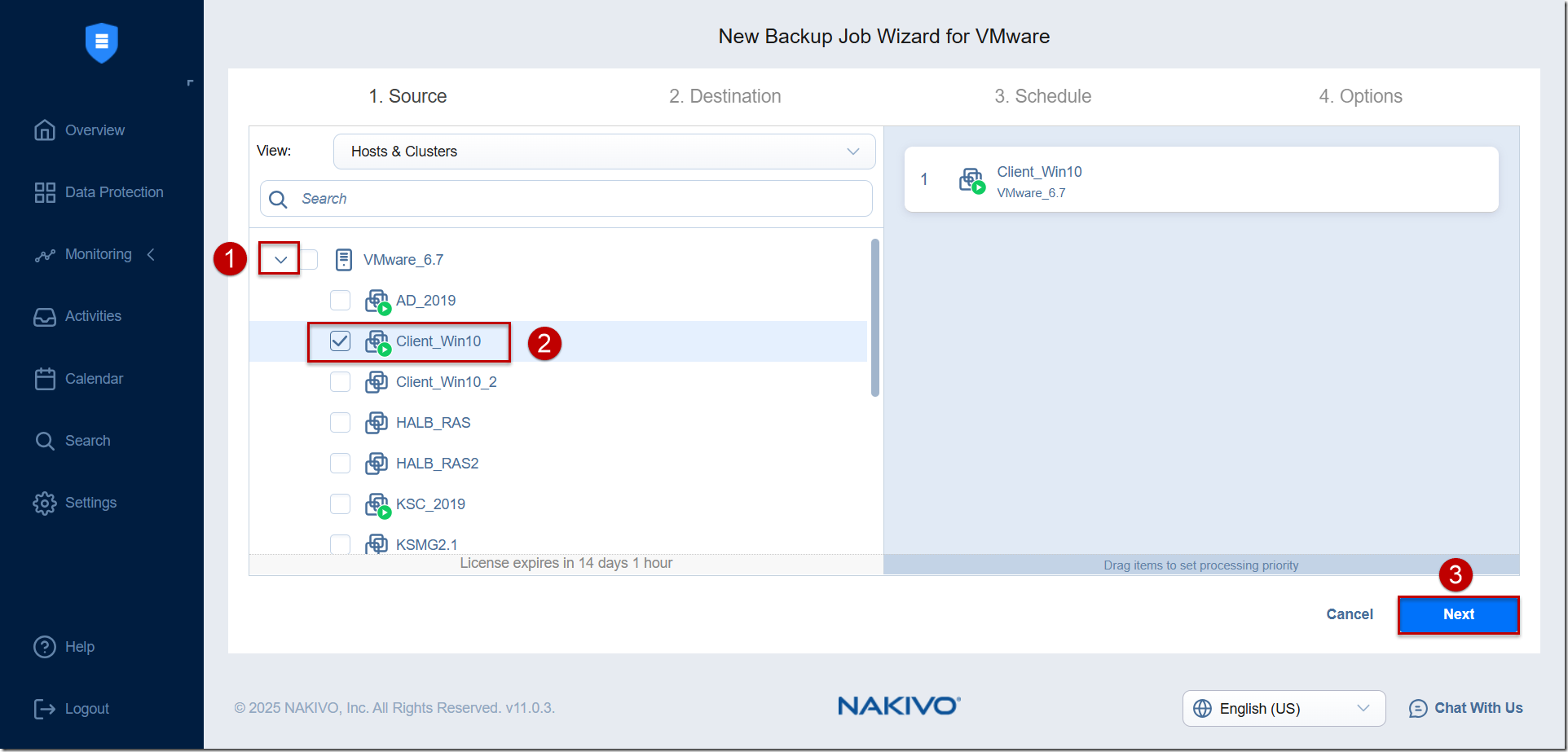
3.選擇備份檔案要存放置的 Repository (儲存庫),預設Onboard repository,若有多個可下拉選單進行切換,點選【Next】
4.排程時間時區請選擇 UTC+8,輸入排程顯示的名稱(該名稱並非備份工作名稱,備份工作名稱會於稍後進行設定);週期為每週,週一到週五進行備份,凌晨00:00開始進行備份,備份保留10天
※備份時間;週期及天數;保留備份天數都可依需求調整,點選【Next】
5.輸入備份工作名稱,完整備份的週期,預設每週五進行一次完整備份,點選【Next】
可依需求異動完整備份時間
6.工作建立完成,Job清單出現設定之排程備份工作,細節可於資訊欄查看,完成備份工作建立